Ein Proxy-Server ist ein zwischengeschalteter Server, der sich zwischen dem Client-Computer und dem Internet befindet. Im Allgemeinen wird es in den internen Netzwerken für unerwartete Zugriffe und zur Verhinderung von Angriffen verwendet. Es wird auch verwendet, um den Internetzugang, die Bandbreitenkontrolle und das Filtern und Blockieren von Inhalten zu kontrollieren.
Wenn sich Ihr Büro- oder Heimnetzwerk hinter einem Proxy-Server befindet, müssen Sie einen Proxy in Ihrem Webbrowser oder in den Netzwerk-Proxy-Einstellungen einrichten, um auf das Internet zuzugreifen.
In diesem Tutorial zeigen wir Ihnen, wie Sie Proxy-Einstellungen und apt-proxy in Ubuntu 20.04 Server und Desktop-System einrichten.
Voraussetzungen
- Ubuntu 20.04-Desktop auf Ihrem System installiert.
- Ein Root-Passwort wird auf dem Server konfiguriert.
Proxy auf Ubuntu Desktop einrichten
Um einen Proxy auf dem Ubuntu-Desktop einzurichten, öffnen Sie die Systemeinstellungen wie unten gezeigt:
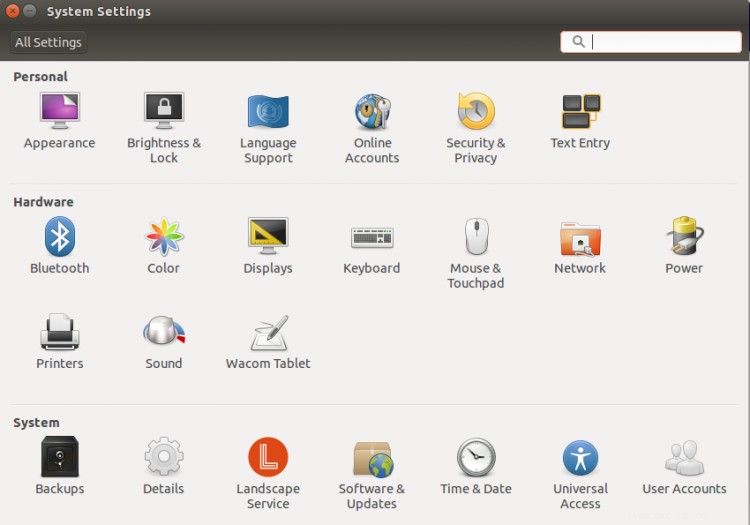
Klicken Sie auf Netzwerk => Netzwerk-Proxy . Sie sollten den folgenden Bildschirm sehen:
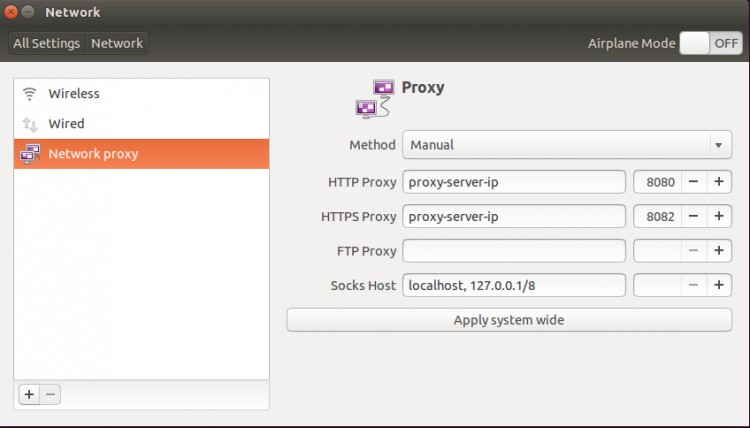
Wählen Sie in der Dropdown-Liste Methode die Option Manuell aus, geben Sie Ihre Proxy-Server-IP und Portnummer ein und klicken Sie auf Systemweit anwenden, um die Änderungen zu übernehmen.
Proxy für Einzelbenutzer einrichten
In einigen Fällen möchten Sie nicht jedes Mal einen Proxy verwenden. In diesem Fall können Sie in den Terminalfenstern einen temporären Proxy einrichten.
Um die HTTP_PROXY-Variable vorübergehend zu exportieren, führen Sie den folgenden Befehl in Ihrem Terminal aus:
export HTTP_PROXY=username:[email protected]:8181
Um die HTTPS_PROXY-Variable vorübergehend zu exportieren, führen Sie den folgenden Befehl in Ihrem Terminal aus:
export HTTPS_PROXY=username:[email protected]:8182
Wenn Sie einen permanenten Proxy für einen einzelnen Benutzer einrichten möchten. Sie können dies tun, indem Sie die Datei ~/.bashrc für einen bestimmten Benutzer bearbeiten:
nano ~/.bashrc
Fügen Sie am Ende der Datei die folgenden Zeilen hinzu:
export http_proxy=username:[email protected]:8181 export https_proxy=username:[email protected]:8182
Speichern und schließen Sie die Datei und aktivieren Sie dann die neue Proxy-Einstellung mit dem folgenden Befehl:
source ~/.bashrc
Permanenten Proxy für alle Benutzer einrichten
Wenn Sie eine Proxy-Einstellung für alle Benutzer einrichten möchten, können Sie diese einrichten, indem Sie die Datei /etc/environment bearbeiten:
nano /etc/environment
Fügen Sie am Ende der Datei die folgenden Zeilen hinzu:
export http_proxy=username:[email protected]:8181 export https_proxy=username:[email protected]:8182
Speichern und schließen Sie die Datei und aktivieren Sie dann die neue Proxy-Einstellung mit dem folgenden Befehl:
source /etc/environment
Proxy für APT einrichten
Sie müssen einen Proxy für APT einrichten, wenn Sie das Paket aus dem Ubuntu-Repository installieren möchten. Sie können dies tun, indem Sie eine neue Konfigurationsdatei unter /etc/apt/apt.conf.d/:
erstellennano /etc/apt/apt.conf.d/proxy.conf
Fügen Sie die folgenden Zeilen hinzu:
Acquire::http::Proxy "http://username:[email protected]:8181/"; Acquire::https::Proxy "https://username:[email protected]:8182/";
Speichern und schließen Sie die Datei, wenn Sie fertig sind. Sie können jetzt beliebige Pakete aus dem Ubuntu-Repository in Ihrem System installieren
Schlussfolgerung
In der obigen Anleitung haben Sie gelernt, wie Sie einen Proxy unter Ubuntu mit verschiedenen Methoden einrichten. Ich hoffe, Sie haben jetzt genug Wissen über die Proxy-Einstellung.